Ethernet-контролер с жълта маркировка, нямат достъп до мрежата
Ако имате проблеми с мрежата (по-точно, неговата недостъпност), че е много често причината е една подробност: (!, Което означава, че тя просто не работи) шофьор няма мрежова карта.
Ако отворите диспечера на задачите (което се препоръчва в почти всяка посока) - тогава можем да видим, най-вече, не мрежовата карта, срещу която свети в жълто икона, а някои от Ethernet-контролер (или контролер мрежа или мрежа контролера и така нататък. е.). От изложеното следва, че по силата на Ethernet-контролер, просто означава, мрежова карта (това вече няма да живееш в статията).
В тази статия ще обсъдим какво да правим с тази грешка, как да се определи модела на мрежова карта и намери драйвер за него. Така че, ние се пристъпи към анализа на "полет".
Може би не разполагат с достъп до мрежата по друга причина (не поради липса на водачи на Ethernet-контролер). Ето защо, аз препоръчвам да се провери този момент отново в диспечера на устройствата. За тези, които не знаят как да го отворите, ще дам няколко примера по-долу.
Как да въведете диспечера на устройствата
Отидете на контролния панел на Windows, след това да превключвате дисплея на малки икони в списъка, за да се намери на управителя себе си (вж. Червената стрелка на снимката по-долу).
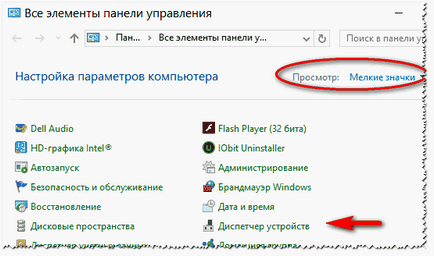
В Windows 7: От менюто Start, за да намерите и въведете низ да се изпълни команда devmgmt.msc.
В Windows 8, 10: Натиснете комбинацията от победи и Р. бутоните в открита ред изпълняват въведете devmgmt.msc. натиснете Enter (по-ниска екран).
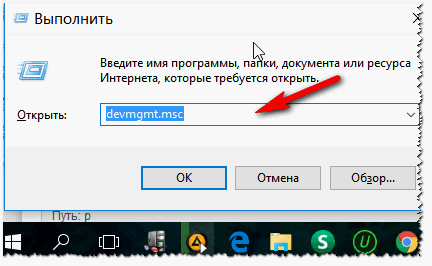
Примери за грешки, поради които има
Когато отидете в диспечера на устройствата, потърсете "Други устройства" в раздела. Той е тук, че всички устройства, които не са на водача (или, ако има водач, но има проблеми с тях) ще бъдат показани.
Няколко примера показват подобни проблеми в различни версии на Windows, са изброени по-долу.

Windows XP. Ethernet контролер.
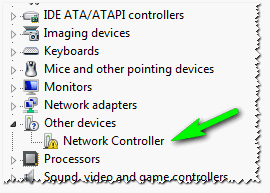
Мрежови контролер. Windows 7 (на английски език)
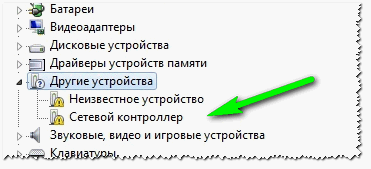
Контролерът мрежа. Windows 7 (руски)
Подобна е и по-често, в следните случаи:
Ако водачът е добре.
Обърнете внимание на тази точка. За всеки мрежов адаптер в компютъра (лаптоп) без инсталиран драйвер. Така например, на стандартен преносим компютър обикновено има два адаптера: (. Виж снимката по-долу) Wi-Fi и Ethernet
- Dell Wireless 1705 г. - това е Wi-Fi адаптер;
- Realtek PCIe FE Family Controller - време е мрежа контролер (Ethernet-контролер, както я наричат).
Как да се възстанови МРЕЖА / намери драйвери за мрежови карти
Това изпълнение има следните предимства:
- няма нужда да инсталирате допълнителни средства;
- изтегляне на драйвер само едно, което е необходимо (т.е., няма смисъл да изтеглите гигабайта ненужна информация);
- Можете да намерите на водача, дори и за най-редките оборудване, когато специален. програмата не помага.
Въпреки това, има и недостатъци: необходимо е да прекарат известно време търсене.
За да изтеглите и инсталирате драйвера на каквото и Ethernet-контролер, първо трябва да се определи точно си модел (и операционна система Windows - с това, според мен, няма да има проблеми, ако това -. Отворете "My Computer" и кликнете някъде в дясно бутон, след това отидете на имоти - ще има всичко за информацията OS).
Един от най-надеждни начини за определяне на конкретния модел на оборудване - е да се използва специален VID и PID идентификатори. Всяко от тях е част от оборудването:
- VID - е идентификатора на производителя;
- PID - това е идентификатор на продукт, т.е. сочи към конкретен модел на устройството (обикновено).
Това е, за да изтеглите драйвер за всяко устройство, като например мрежова карта, трябва да се научите на VID и PID на това устройство.
За да научите VID и PID - първо трябва да отворите диспечера на устройствата. На следващо място, намери оборудването с жълт удивителен знак (или нещо, за което търсенето на водача). След това отворете свойствата му (по-ниско на екрана).
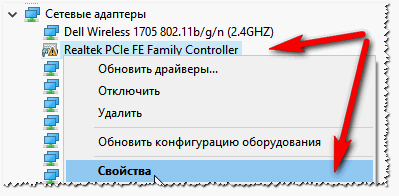
След това трябва да отворите страницата "Информация" и изберете свойствата на "хардуер ID". По-долу ще видите списък на ценности - това е, което ние търсехме. Тази линия искате да копирате, като кликнете върху него с десния бутон на мишката и изберете съответната менюто (вж. Снимката по-долу). Всъщност, по тази линия, и можете да търсите на водача!
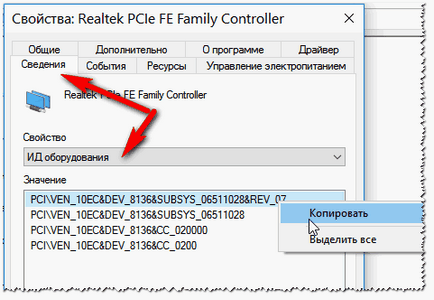
След това, на реда се вмъква в търсачката (например Google) и да намерят необходимите драйвери за множество сайтове.
Вариант 2: Използване на спец. програми
Повечето от автоматична актуализация на софтуера на водача - имат една и съща спешната необходимост: компютър, където те работят, трябва да има достъп до интернет (и, за предпочитане широколентов). Естествено, в този случай, за да се препоръча такива програми трябва да бъдат инсталирани на компютъра - това е безсмислено.
Но има някои програми, които могат да работят автономно (т.е., те са вече включени всички най-често срещаната универсален драйвер, който може да се инсталира на компютър).
Аз препоръчвам да отседнете в тези 2:
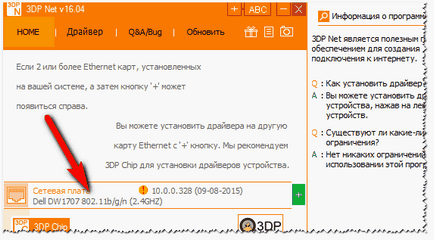
3DP NET - спасението на мрежовата карта и интернет :).
Тук, в действителност, както и всички решение на проблема в този случай. Както се вижда от статията, в много случаи, дори можете да направите за себе си. Като цяло, аз препоръчвам да изтеглите и запишете някъде на драйвера на пръчка за цялото оборудване, което имате (засега всичко работи). И в случай на повреда, е възможно, без да се налага всички бързо и лесно да се възстанови (дори и да преинсталирате Windows).
На тази имам всичко. Ако има добавени - ви благодаря предварително. На добър час!
- Оптимизиране на Windows 10

- Ако компютърът ви се забавя ...

- Utilities за ускоряване на вашия компютър
- Как да смените паролата на Wi-Fi рутер

- Тих звук на вашия компютър, лаптоп

- Няма звук на компютъра

- Лаптопът не е свързан с Wi-Fi.

- Компютърна не вижда външен твърд диск

- Компютърна не вижда карта с памет

- Бойците не вижда светкавицата обувка
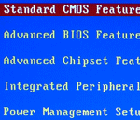
- Как да създадете презентация от нулата.
